Montage vidéo
- 1. Astuces de montage vidéo+
-
- 1.1 Logiciels de sous-titrateurs
- 1.2 Outils de l'édition de sous-titres
- 1.3 Couper des fichiers MP3
- 1.4 Couper les fichiers WMA
- 1.6 25 Meilleurs coupeurs MP4
- 1.7 Découper les vidéos AVI
- 1.8 Monter des fichiers VOB ou DVD
- 1.9 Modifier vos métadonnées MP3
- 1.10 Editeurs de Métadonnées MKV
- 1.11 Comment éditer mes MP4
- 1.12 Editer les métadonnées MP4
- 1.13 Utiliser VLC comme éditeur vidéo
- 1.14 Ajouter subtitles en DVD
- 1.15 Fractionner MPEG / MPG en petits fichiers
- 1.16 Télécharger le fichier de sous-titre pour les films
- 1.17 Convertir et éditer des vidéos sur iPad
- 1.18 Editeur de balises id3
- 1.19 Télécharger Youtube sous-titres
- 1.20 Handbrake fusionne vidéos
- 1.21 Ajouter des sous-titres en ligne
- 1.22 Éditer Tags MP3 Android
- 1.23 Astuces popuaires de montage vidéo
- 1.24 Augmenter vitesse d'une vidéo
- 1.25 Doubler la vitesse d'une vidéo
- 1.26 Supprimer l'audio d'une vidéo
- 2. Autres astuces+
-
- 2.1 Enregistrer vidéos sur Netflix
- 2.2 Transférer Youtube Vidéo à Gallery
- 2.3 Enregistrer TV via USB
- 2.4 Fusionner l'audio
- 2.6 Fusionner l'audio
- 2.7 Convertisseur de Révolution
- 2.8 Éditeurs de métadonnées
- 2.9 Fusionner vidéos sur YouTube
- 2.10 Lecteurs de sous-titres
- 2.11 Extraire des sous-titres
- 2.12 Faire vidéo sur iMovie
- 2.13 Faire vidéo musicales
- 2.14 Mixer chansons ensembles
- 2.15 Editer Tags FLAC
- 2.16 Rendre vidéo en vitesse normale
- 2.17 Discours hilarants de remise des diplômes
- 2.18 Partager vidéo iMovie sur iCloud
- 2.19 Dépannages Apple TV
- 2.20 Supprimer les pubs de films
- 2.21 Créateurs de Vidéos 3D
- 2.22 Meilleurs Lecteurs FLAC
- 2.23 Meilleurs Lecteurs Xvid
- 2.24 Plug-in QuickTime dans Chrome
- 2.25 Top 50 des lecteurs de musique
- 2.26 Remédier aux pannes de Windows Media Player
- 3. Outils de montage+
-
- 4.1 Top 5 codecs QuickTime à installer
- 4.2 Logiciels de montage vidéo YouTube
- 4.3 10 plug-ins pour Windows Media Player
- 4.4 Télécharger iMovie
- 4.5 Éditeurs MPG
- 4.6 Windows Movie Maker
- 4.7 QuickTime 64 bits pour Windows
- 4.8 Logiciels de montage pour débutants
- 4.9 Réparer Windows Media Player
- 4.10 Outils en ligne pour vitesse vidéo
- 4.11 Changer vitesse de vidéo - OpenShot
Comment assembler plusieurs vidéos en une seule sur YouTube gratuitment ?
Par Pierre Dubois • 2025-07-31 17:36:02 • Solutions prouvées
Vous cherchez des solutions pour combiner des vidéos YouTube ? Vous êtes sur la bonne page. Les pages suivantes vous donneront des conseils pour combiner de vidéos YouTube et vous dévoileront les meilleures solutions pour combiner et convertir des vidéos afin de pouvoir les charger facilement sur YouTube facilement et sans risquer de compromettre leur qualité.
- Partie 1. Peut-on combiner plusieurs vidéos en même temps sur YouTube ?
- Partie 2. Outil de fusion YouTube en ligne pour fusionner gratuitement des vidéos YouTube en ligne
- Partie 3. Meilleure façon de fusionner plusieurs vidéos pour YouTube et les charger en un seul clic
- Partie 4. Tableau comparatif entre ces 2 outils de fusion YouTube
Partie 1. Peut-on combiner plusieurs vidéos en même temps sur YouTube ?
Si vous recherchez des solutions permettant de combiner des vidéos sur YouTube, alors vous serez déçu d’apprendre que la version actuelle de YouTube ne permet pas de le faire. Les versions précédentes de l’application YouTube disposaient d’un éditeur de vidéos qui permettait de faciliter la fusion de plusieurs vidéos, d’ajouter des effets et des transitions. Depuis septembre 2017, l’éditeur de vidéos en ligne a été supprimé par YouTube, et il n’existe donc plus aucune option permettant de fusionner des vidéos YouTube en ligne. YouTube Studio est le dernier outil d’édition proposé par YouTube permettant de redimensionner des vidéos, d’ajouter des flous, de la musique, et de nombreuses autres fonctions, mais pas de fusionner des vidéos entre elles.
Partie 2. Outil de fusion YouTube en ligne pour fusionner gratuitement des vidéos YouTube en ligne
Une solution simple et rapide pour fusionner des vidéos YouTube consiste à utiliser un outil de fusion en ligne, et Clideo propose exactement les fonctions requises. Ce programme basé sur un navigateur Internet ne requière aucune installation ni aucune inscription et dispose d’une interface très ergonomique. L’URL des vidéos YouTube peut être ajoutée à l’interface du programme pour être combinée à un seul fichier. De plus, les vidéos locales du système, de Google Drive et de Dropbox peuvent également être ajoutées. Au moyen du programme, vous pouvez redimensionner le fichier ajouté, ajouter des bordures et choisir le fondu de votre choix, si vous le souhaitez. La séquence du fichier ajouté peut être modifiée en déposant et en déplaçant le fichier. L’option permettant d’ajouter du son est aussi disponible. Clideo, outil de fusion de vidéos YouTube vidéo efficace, vous donne la possibilité de sélectionner le format de votre choix ainsi que la résolution pour la vidéo sélectionnée.
Étapes à suivre pour fusionner des vidéos sur YouTube avec Clideo
Étape 1 : Dans votre navigateur Internet, ouvrez https://clideo.com/merge-video. Ouvrez le menu déroulant et choisissez les fichiers + copiez la partie URL, collez le lien YouTube de la vidéo que vous souhaitez fusionner.
Étape 2 : Une fois le fichier ajouté à l’interface, collez plus de liens YouTube dans l’onglet Ajouter plus de fichiers situé en haut à droite. De même, plusieurs fichiers peuvent être ajoutés.
Étape 3 : Ensuite, vous pouvez choisir de redimensionner les vidéos, choisir le ratio d’aspect, choisir le format de sortie et la résolution.
Étape 4 : Enfin, sélectionnez l’option Fusionner pour commencer à combiner les vidéos ajoutées.
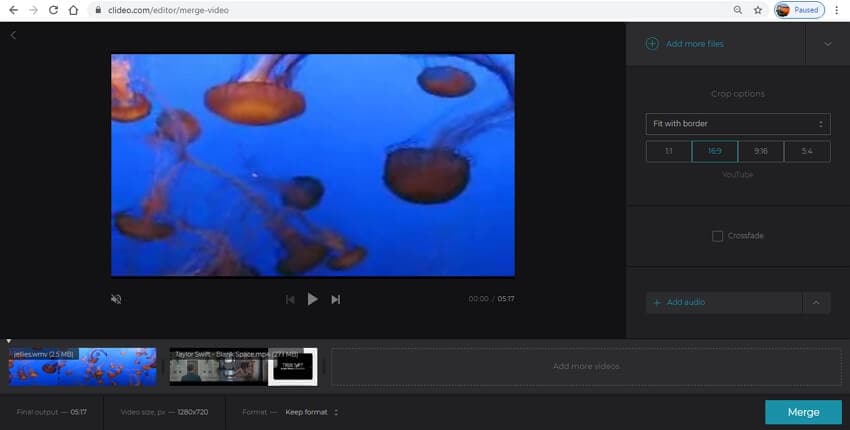
Partie 3. Meilleure façon de fusionner plusieurs vidéos pour YouTube et les charger en un seul clic
Pour obtenir une qualité optimale pendant la fusion de vos vidéos et bénéficier de fonctionnalités avancées, Wondershare UniConverter est le logiciel qu’il vous faut. Grâce à ce programme, les vidéos au format MP4, MOV, M4V, WebM, et tous les autres formats répandus peuvent être fusionnées entre elles, de manière simple et rapide. Le logiciel est équipé d’un éditeur intégré permettant de redimensionner, d’ajuster, de couper, et offre de nombreuses autres fonctionnalités. La vidéo fusionnée peut être transférée vers le compte YouTube en un seul clic. Le programme propose également une fonction de conversion de vidéos, de téléchargement, d’enregistrement, de gravure de DVD et autres.
 Wondershare UniConverter – Meilleur outil de fusion de vidéos et convertisseur pour YouTube
Wondershare UniConverter – Meilleur outil de fusion de vidéos et convertisseur pour YouTube

- Meilleur outil de fusion de vidéos pour YouTube permettant de convertir et de fusionner des vidéos afin de les charger facilement sur YouTube.
- Éditer des vidéos en les redimensionnant, en les ajustant, en les fusionnant, en ajoutant des sous-titres, en appliquant des effets, etc.
- Supporte plus de 1000 formats vidéo/audio y compris MP4, MOV, WMV, MP3, WAV, VOB et préréglages pour les différents dispositifs.
- Vitesse de conversion 30 x plus rapide que n’importe quel autre convertisseur traditionnel et technologie unique APEXTRANS.
- Gravez vos vidéos sur DVD et personnalisez-les au moyen de modèles de menus DVD.
- Téléchargez ou enregistrez des vidéos depuis YouTube et plus de 10 000 autres sites de partage de vidéos.
- Transférez des fichiers de votre ordinateur vers iPhone, iPad et autres appareils, et vice versa.
- Boîte à outils modulable : ajoutez des métadonnées vidéo, des créateurs de GIF, diffusez des vidéos sur votre téléviseur, compresseur vidé et enregistrer d’écran.
- Systèmes d’exploitation supportés : Windows 10/8/7/XP/Vista, macOS 11 Big Sur, 10.15 (Catalina), 10.14, 10.13, 10.12, 10.11, 10.10, 10.9, 10.8, 10.7, 10.6.
Étapes à suivre pour fusionner plusieurs vidéos et téléchargez du contenu sur YouTube au moyen de Wondershare UniConverter
Étape 1 Chargez des vidéos sur l’interface du logiciel
Téléchargez, installez et exécutez le logiciel Wondershare UniConverter sur votre PC, et depuis la rubrique Convertisseur vidéo, cliquez sur![]() pour parcourir et charger les vidéos locales à fusionner. Vous pouvez ajouter les fichiers depuis les appareils connectés directement, ou glissez/déposez-les. L’édition des fichiers ajoutés est possible au moyen des icônes situées sous l’image vignette du fichier ajouté.
pour parcourir et charger les vidéos locales à fusionner. Vous pouvez ajouter les fichiers depuis les appareils connectés directement, ou glissez/déposez-les. L’édition des fichiers ajoutés est possible au moyen des icônes situées sous l’image vignette du fichier ajouté.

Étape 2 Sélectionnez YouTube comme format de sortie
Ouvrez le menu déroulant de l’onglet Format de sortie : situé en haut à droite. La liste des formats supportés s’affiche dans une fenêtre pop-up. Sous l’onglet Vidéo, choisissez le format cible souhaité. Sélectionnez également la résolution du fichier.
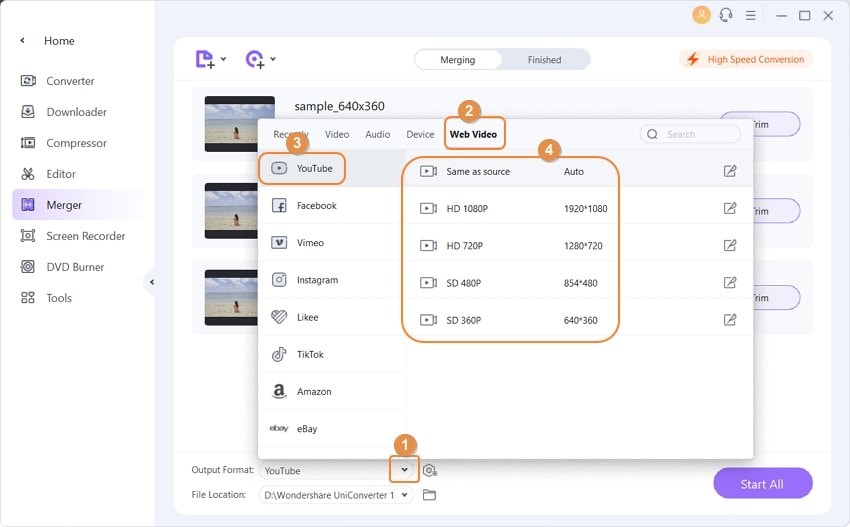
Étape 3 Convertir et fusionner des vidéos pour YouTube
En bas de l’interface du logiciel, déplacez le curseur sur Fusionner tous les fichiers. Sélectionnez Tout exécuter pour commencer à combiner les fichiers.
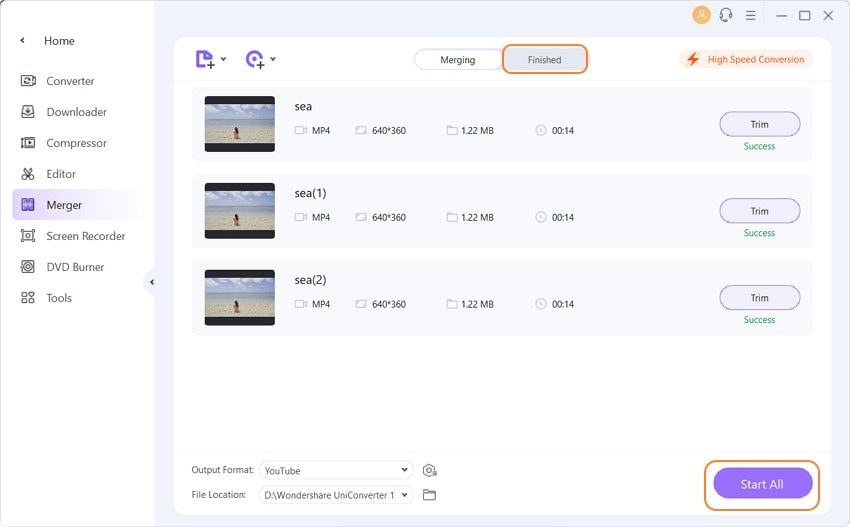
Étape 4 Chargez la vidéo fusionnée sur YouTube
Sélectionnez l’onglet Terminé, vous pourrez voir la liste des fichiers fusionnés et traités. Choisissez la vidéo à charger et cliquez sur l’icône Partager, puis sélectionnez YouTube dans les options déroulantes. Une nouvelle fenêtre pop-up contenant les vidéos YouTube charges s’ouvre, depuis laquelle vous devez vous connecter à votre compte YouTube et choisir une catégorie, un titre, une description, des balises et des paramètres de confidentialité pour la vidéo à charger. Cliquez sur Publier pour charger la vidéo sur votre compte YouTube.
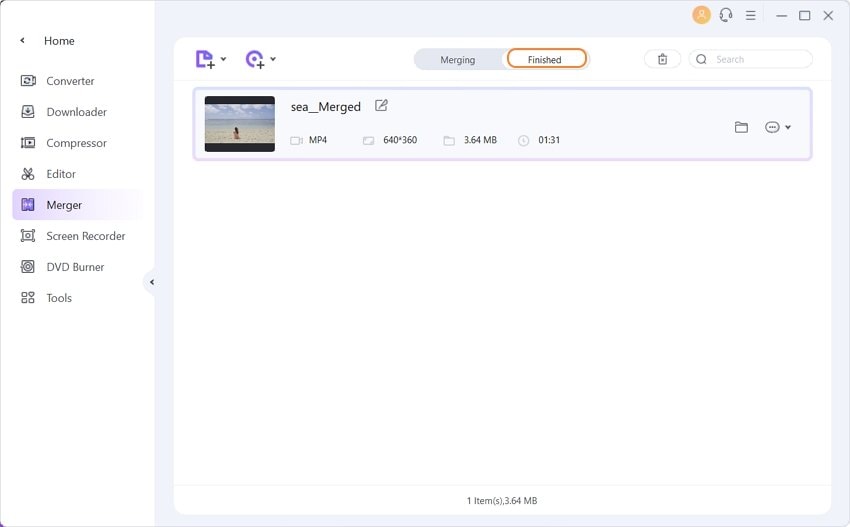
Partie 4. Tableau comparatif entre ces 2 convertisseurs YouTube
| Fonctionnalités/Programme | Wondershare UniConverter | Clideo |
|---|---|---|
| Formats vidéo supportés | Les formats les plus utilisés tels que MOV, MP4, M4V, WebM, FLV, et bien d’autres | La plupart des formats utilisés |
| Dimension vidéo maximum | Aucune restriction | Aucune limitation de taille |
| Nombre de vidéos pouvant être chargées | Illimité | Multiple |
| Redimensionner et ajuster vos vidéos | Oui | Permet le découpage de vidéos |
| Ajouter des sous-titre | Oui | Non |
| Appliquer des effets | Oui | Non |
| Ajouter un filigrane | Oui | Non |
| Vitesse | Super-rapide | Basique |
| Formats de sortie supportés | Tous les formats répandus | Les formats les plus utilisés |
| Partage direct sur YouTube | Oui | Non |
Selon les fonctions dont vous souhaitez disposer, vous avez le choix entre un outil de fusion de vidéos YouTube ou le convertisseur Wondershare UniConverter. L’outil de fusion en ligne dépend de votre connexion Internet et dispose de fonctionnalités basiques, tandis que le logiciel Wondershare UniConverter n’a aucune restriction et est fourni avec des fonctions supplémentaires et avancées.
Pierre Dubois
staff Éditeur